cad教学笔记.docx
《cad教学笔记.docx》由会员分享,可在线阅读,更多相关《cad教学笔记.docx(32页珍藏版)》请在冰豆网上搜索。
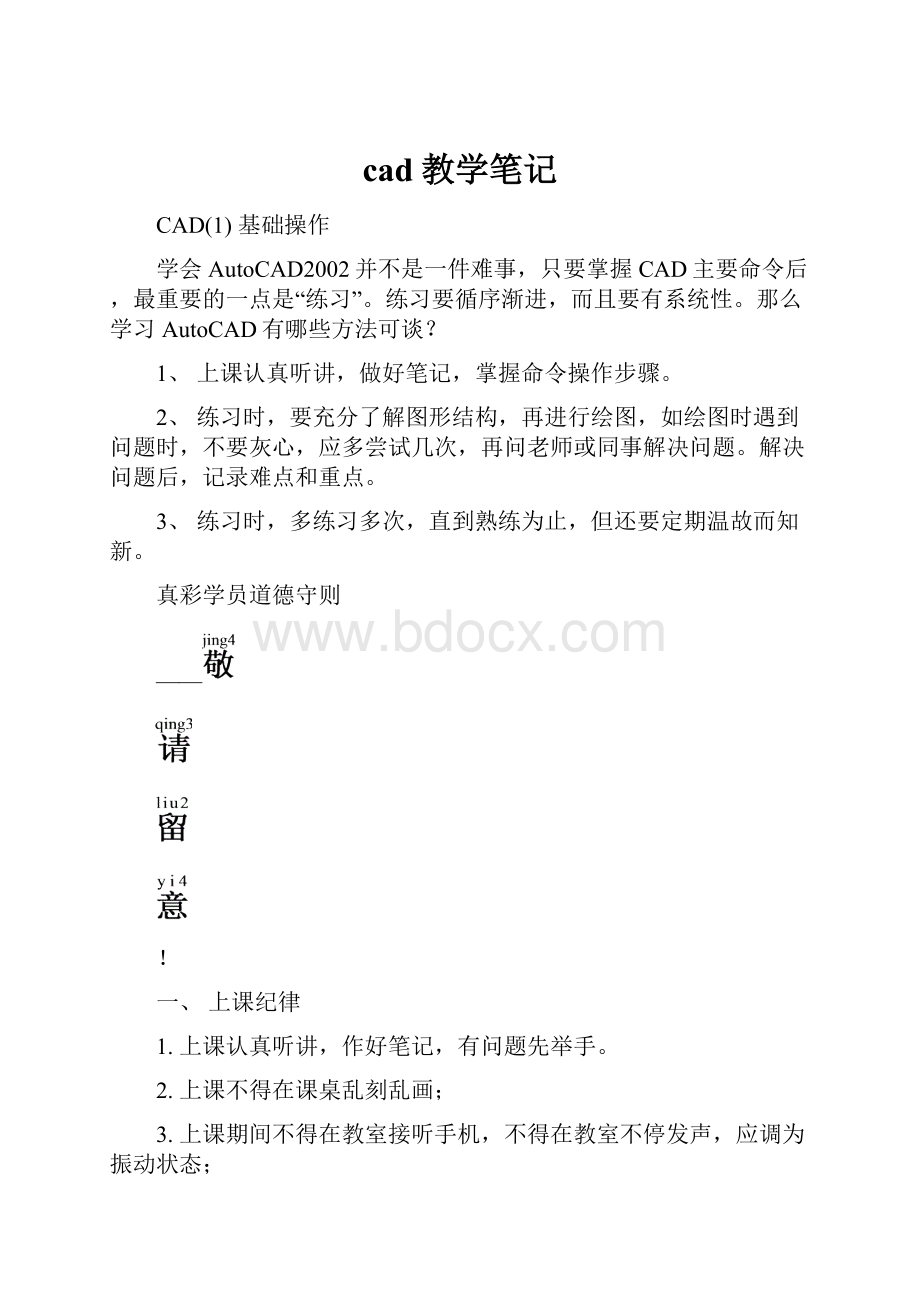
cad教学笔记
CAD
(1)基础操作
学会AutoCAD2002并不是一件难事,只要掌握CAD主要命令后,最重要的一点是“练习”。
练习要循序渐进,而且要有系统性。
那么学习AutoCAD有哪些方法可谈?
1、上课认真听讲,做好笔记,掌握命令操作步骤。
2、练习时,要充分了解图形结构,再进行绘图,如绘图时遇到问题时,不要灰心,应多尝试几次,再问老师或同事解决问题。
解决问题后,记录难点和重点。
3、练习时,多练习多次,直到熟练为止,但还要定期温故而知新。
真彩学员道德守则
——
!
一、上课纪律
1.上课认真听讲,作好笔记,有问题先举手。
2.上课不得在课桌乱刻乱画;
3.上课期间不得在教室接听手机,不得在教室不停发声,应调为振动状态;
4.上课期间外出教室,应征求征求的意见,经老师同意后方可离座。
二、机房纪律
1.大家携带东西进入机房,自己保管好你所带进的东西。
在公共场所注意清洁卫生,不得随意吐痰和乱扔果皮杂物垃圾,应投入垃圾桶,不能存放于电脑台上。
2.机房严禁带入非学员进入上机上课,带朋友带同事参观者应征得前台的同意。
3.大家讨论问题,应避免大声喧哗,为更多人创造良好的学习场所;
4.有问题需要提问时,首先举手提问,不可大声喧哗,更不得出言不逊。
5.学会尊重老师,只有尊师,老师才会乐意帮助你解决问题;
6.老师回答问题先后顺序,请你耐心等待,不可大声叫嚷影响他人的学习;
7.你不可以使用你
的学习软件,这是一个
的问题,如果发现三次者,将被取消会员资格;
8.进入机房教室,要记住携带会员证,这是学习途径的唯一证明;
9.离开机房,摆好桌凳、关好电脑,方可离开;(
:
关机时,应按电脑电源10秒方可)
如有疑问、有投诉,找前台,希望你做一个有道德、讲文明、有礼貌的真彩会员。
一、CAD的启动:
1、双击windows桌面上的CAD图标。
2、开始→程序→CAD图标
二、CAD的退出:
1、单击窗口左上角的“
”关闭
2、File→exit
3、ALT+F4组合键。
三、窗口介绍:
1、标题栏:
2、左端显示程序名称和文档名。
右端有三个控制窗口的按钮:
3、菜单栏:
显示所有操作命令(11个)
每个菜单均有相应的下拉命令。
4、工具栏:
显示常用操作命令
A).工具条打开/关闭:
view→toolbars
B).在工具条任何位置右击
C).常用工具条:
a.standardtoolbar标准工具条
b.objectproperties对象属性
c.draw绘图
d.modify修改
5、绘图区:
坐标世界坐标(WCS)
6、命令行command:
a.命令提示操作;
b.在命令行输入CAD命令
c.历史记录(F2切换窗口)
7、状态栏:
左端显示光标坐标位置提示;右端显示一系列绘图辅助工具命令
四、鼠标操作:
1、左键:
A).点击菜单、工具命令
B).在绘图区定位点(point)
C).选择对象(selectobject)
2、右键:
(Enter键、空格键)
A).结束命令;
B).重复上一次操作命令;
C).在命令行输入CAD命令或数字;
D).确认;
五、CAD命令概述:
1、绘图方法有三种
A).利用“菜单命令”操作;
B).利用“工具命令”操作;
C).在命令行输入CAD命令操作;
2、CAD命令中止:
按ESC取消。
3、CAD命令的撤消与恢复:
A).撤消:
取消最近的几步操作:
单击标准工具条的“撤消”或输入“U”命令。
B).恢复:
还原被撤消的一步操作;
单击标准工具条的“还原”或输入“redo”命令。
六、画线(L)draw→line
1、正交画线:
绘制水平和垂直线,按F8打开/关闭或单击状态ortho命令
L↓→指定起点→指定线的方向→输入线的长度;
2、利用相对极坐标(画斜线)
A).
相对:
相对于前一点为原点:
(0,0)符号:
@
B).极:
长度<角度
C).L↓→指定地点→@长度<角度
3、相对直角坐标:
@X,Y
L↓→指定一点→@X,Y
七、缩放Z:
view→zoom
1、Z①↓实时拖放,向上拖动放大;向下拖动缩小→右击→exit
②以窗口方式选择图形进行放大
③P↓返回上一个视图
④E↓最大化视图
八、绘图界面大小:
默认420×297mm、A3大小。
format→drawingLimilts。
①limits↓→输入左下角标注点(0,0)↓→输入右上角坐标点↓。
②Z↓→A↓返回界面大小
九、平移(P)
P↓→按住左键拖动,拖到指定位置→按右键→单击EXIT退出。
一十、删除E:
modify→Erase
1、选择对象→Delete
2、e↓→选择对象↓
一十一、修剪TR:
modify→trim
TR↓→选择对象↓→选择修剪部分
作业:
习题第一章:
1、2、3、4、5、6、7
CAD
(2)基本绘图
一、对象捕捉的设置(OS)按F3切换开/关或单击状态栏的OSNAP命令。
△:
捕捉时必须绘图时才有效.
□END端点
△MID中点
○CEN圆心点
◇QUA四分点
×INT交点
⊥PER垂直点
○TAN切点
临时捕捉:
shift+右击
在命令行输入捕捉命令
二、圆(C)DRAW→CIRCLE
1)、圆心/半径:
C↓→指定圆心点→再输入半径↓
2)、圆心/直径:
C↓→指定圆心点→D↓→再输入直径↓
3)、2点:
C↓→2P↓→再指定两点
4)、3点:
C↓→3P↓→再指定三点
5)、TTR:
C↓→T↓→指定两个切点→半径↓
6)、TTT:
DRAW→CIRCLE→TTT→指定3个切点
三、矩形RECDRAW→RECTANGLE
REC↓→指定第一个角点→指定对角点(@X,Y)
四、圆弧ADRAW→ARC
1)、3点画弧:
A↓→指定3点
2)、圆心/起点/端点:
A↓→C↓→指定圆心点→指定起点或半径→指定端点
△:
绘制圆弧是逆时针方向转;
3)、圆心/起点/角度:
A↓→C↓→指定圆心点→指定起点或半径→A↓→输入角度
△:
绘制圆弧是起点为0°;
五、多边形POLDRAW→POLYGON
对边
对角
POL↓→边数↓→①指定圆心点→I(内接)/C(外切)↓→半径↓
②E(边)↓→指定边长2点.
六、椭圆ELDRAW→ELLIPSE
轴的直径
EL↓→①指定第一个轴的第一点→指定第一个轴的另一点→输入另一个轴的半径↓。
倾斜的椭圆
椭圆
②C↓→指定圆心点→输入第一个轴的半径(@半径<角度)↓→再输入另一个轴的半径↓
七、偏移:
OMODIFY→OFFSET
O↓→输入偏移的距离↓→选择偏移的对象→指定偏移的方向
八、修剪TR
TR↓→选择参照物↓→选择修剪部分
作业:
习题第一章17、18、21、22、32、33、34、35
CAD(3)编辑命令
一、选择对象的方法:
△:
特点:
①选择光标成小方块“□”;②命令行出现“SelectObject”
1.单个选择:
当光标成小方块“□”时单击图形。
2.窗口选择:
①从左至右;实线框;全包围方式。
②从右至左;虚线框;交叉方式。
3.全部选择:
4.扣除:
选择后,取消选择
按住Shift,再单击扣除的图形。
5、穿透:
以线的方式选择。
在命令行出现Selectobject时输入“F”↓,再以线的方式选择对象。
二、移动MModify→Move
M↓→选择对象↓→指定基本点→指定另一点
三、复制:
COModify→Copy
Co↓→选择对象↓→①指定基本点→指定另一点
②M↓(多重复制)
四、镜像:
Mi对称复制Modify→mirror。
Mi↓→选择对象↓→指定中心轴2点→是否删除旧对象(y/n)↓
五、阵列(AR):
Modify→array
AR↓→打开对话框:
1选择“R”矩形阵列;
2输入行列数;
3输入行列距及阵列角度;
4选择对象→OK。
AR↓→打开对话框:
1选择“P”环形阵列;
2指定中心点;
3输入阵列个数及角度;
4选择“是否旋转阵列对象”;
5选择对象→OK。
六、旋转(RO):
Modify→Rotate
RO↓→选择对象↓→指定基本点→输入旋转角度
七、比例缩放“SC”:
Modify→Scale
SC↓→选择对象↓→指定基本点→①输入比例系数↓
缩放到:
②R↓(参照物)→指定参照物两点→输入新的长度↓
八、拉伸“S”Modify→Stretch:
只改变长度或宽度
S↓→选择对象↓→指定基本点→指定拉伸方向→输入拉伸长度↓
△:
选择对象必须以虚线框选择对象某一部分,如果全包围选择与move一样
△:
圆、椭圆不可以拉伸。
九、延伸“EX”:
延伸后两对象相交modify→extend
EX↓→选择目标对象↓→选择延伸的一端.
十、打断(BR)modify→break
①BR↓→选择对象断开第一点→再点断开第二点
②定点打断:
BR↓→选择对象→F↓→指定断开的2点
十一、切角(Cha)modify→chamfer
Cha↓→①D↓(距离)→第一边距离↓→第二边距离↓→选择切角的两边;
②A↓(角度)→输入长度↓→角度↓
③T↓(修剪)→T修剪/N不修剪
十二、倒角(F)modify→fillet
F↓→①R↓→半径↓→选择倒角的两边;
②T↓修剪↓→T修剪/N不修剪;
③P↓多义线→选择多义线;
作业:
习题第一章:
36、37、41、44
第二章:
8、14
第三章:
1、2
CAD(4)高级绘图
一、多义线(PL)draw→polyline绘制一条连续不断的线段
PL↓→①A圆弧↓→L画线
②C封闭↓
③H半宽↓→起点宽度↓→端点宽度↓
④U取消↓
⑤W全宽↓→起点宽度↓→端点宽度↓
二、编辑多义线(PE)
PE↓→选择一条线段→是否变成多义线(Y)↓→
①J加入↓→选择对象↓
②W宽度↓→输入新的宽度↓
③S样条曲线↓
三、分解(X)modify→explode
X↓→选择对象↓
四、样条曲线SPLdraw→spline
SPL↓→指定第一点→再指定第二点↓↓↓
编辑:
直接选择,再拖动控制点调节平滑度。
五、圆环(DO)draw→donut
DO↓→输入内直径↓→输入外直径↓→指定圆心点(可多次绘制)
Fill↓→ON填充/OFF不填充
六、点的绘制(也称“节点Node”)
1、设置点的样式:
DDPTYPE或format→pointstyle→选择一种样式。
2、单点:
PO↓→指定一点
3、多点:
draw→point→multiplepoint→指定多点→按ESC键取消退出。
4、点的捕捉:
(OS↓点的设置→选择NODE节点)
△:
取消点:
按DDPTYPE命令取消节点。
5、平分点:
DIV
DIV↓→选择对象↓→输入等分数↓
6、定距等分ME
ME↓→选择对象↓→输入等分长度↓
七、面域REGDRAW→REGION(面域对象是封闭图形,不可以相交)
REG↓→选择对象↓
封闭多义线与面域的区别:
多义线是线框,可以修剪。
面域是一个面,不可以修剪,可以布尔运算。
八、边界BODRAW→BOUNDANG(边界对象是封闭图形,可以相交)
BO↓→打开对话框:
1、选择创建类型:
①polyline(多义线)/②region(面域)
2、单击pickpoint→指定区域的内部↓
九、布尔运算:
运算的对象必须要面域
1、求和:
UNI↓→选择对象↓
2、求差:
SU↓→选择保留部分↓→再选择要减去的部分
3、求交:
IN↓→选择对象↓
十、对齐AL
AL↓→选择对象↓→指定对齐第一点(重叠点)→再指定对齐的第二点→再按两次回车
作业:
习题第三章P34页:
5、6、7、9、12、13、14与
P22页:
11
第四章:
p57页19、20、21(面域与布尔运算)
CAD(5)文本与块
一、文本
1)、设置文本样式:
STformat→textstyle
2)、新建文本样式
A).单击“NEW”→输入样式名称→OK
B).在fontname框选择一种字体→apply
3)、应用字体
ST↓→选择一种样式↓→close
4)、单文本DT(特点:
使用单种字体、颜色、字号,需要ST设置)
DT↓→指定文本的插入点→输入高度→角度↓→录入文本
5)、多文本MT(特点:
使用多种字体、颜色、字号,不需要ST设置)
MT↓→指定第一个角点→再指定第二个角点→在文本框录入文本→选择文本→分别在工具条更改字体、字号、颜色等格式。
6)、特殊符号
A).直径(φ):
%%C(英文字体)如:
φ45%%C45
B).度(°):
%%D(中英文字体)如:
50°50%%D
C).正负(±):
%%P(中英文字体)如:
80±0.0580%%P0.05
D).其它特殊符号:
(中文字体)
在五笔输入法软键盘处→右击→选择一种符号键盘→选择一种符号。
如:
∑、∮、≈、‰、℃、¢、№、☆修改文本
7)、ED:
修改单文本,只能修改文字,不能修改其字体、字号、颜色。
&MO(CTRL+1):
修改对象属性(修改单个对象)
MO↓→打开属性框→选择单个对象→在属性框更改各选项。
&修改多文本,只需用ED命令,不需MO命令。
8)、文字效果:
(ST→EFFECT效果)
①upsidedown倒置②backwards反向
③obliqueangle倾斜角度④withfactor宽度系数
二、块
1)、作用:
①可以单独保存,节省磁盘空间,②运用于复杂图形,分成若干块,再利用插入块插入到指定的位置,组成完整复杂图形,提高绘图工作效率。
2)、定义块:
Bdraw→block→make△:
只能在当前文档使用
B↓→打开对话框:
A).在NAME框中录入块的名称;
B).单击PICK指定块的基本点;
C).单击SELECT选择块的对象。
3)、插入块Iinsert→block
I↓→打开对话框
A).在NAME框中选择一个块名称;
B).SCALE更改块的比例;
C).ANGLE更改块的角度;
D).指定块插入点。
三、块存盘W相同块可使用于多文档
W↓→打开对话框
1)、单击pick指定块基本点
2)、单击select选择对象
3)、filename框中录入块的名称
4)、location框选择块存盘的目录
5)、单击OK
作业:
习题第六章:
1、2、3、4、5、6、8、13
CAD(6)尺寸标注
一、标注的种类:
1、关于线的标注:
①线性标注;②对齐标注;③基本线标注;④连续标注。
2、关于圆、弧的标注:
①半径标注;②直径标注;③圆心点标记。
3、其它标注:
①角度标注;②引导线标注;③坐标标注;④公差标注。
二、
标注组成:
①尺寸线、②尺寸数字、③尺寸界线
三、设置标注样式:
dDimension→style
1.新建样式:
单击“New”→输入样式名称→Continue→OK
2.置为当前样式:
选择一种样式→setcurrent设置当前
3.修改样式:
选择一种样式→modify→打开修改样式对话框:
(一)、lineandarrow线与箭头:
1.baselinespace基本线的间距
2.suppress消隐
3.centerMarks圆心标记
(二)、text文本:
4.Texstyle文本样式
①H水平
文本方向②A与尺寸线对齐
③ISO标准
(三)、fit比例
Useoverallscaleof使用全局比例
(四)、primaryunits主单位:
默认D十进位(小数)
①S.科学②D.十进位(小数)③E.工程④A.建筑⑤F.分数
Precision精度prefix前导符Suffix后缀符
(五)、Tolerances公差(标注公差)
①S对称公差:
±如:
80±0.05
+0.05
-0.03
②D极限偏差:
+、-如:
80
③L极限尺寸:
显示公差尺寸
④B基本尺寸:
不显示公差,只显示基本尺寸并加边框
四、标注尺寸
1、线性标注dli标注水平、垂直距离。
dli↓→指定对象两点→拖动指定位置
(如果要修改尺寸数字则按T/MT↓→输入尺寸数字)
2、对齐标注dal标注两点间的距离
dal↓→指定对象两点→拖动指定位置
3、基本线标注dba
(1)先进行线性标注
(2)dba↓→选择第二点→第三点……
4、连续标注dco
(1)先进行线性标注
(2)dco↓→选择第二点→第三点……
5、半径标注dra标注圆、弧
dra↓→指定弧.圆的边→拖动指定位置
6、直径标注:
ddi
ddi↓→指定弧.圆的边→拖动指定位置
7、圆心点标注:
:
dce指定圆心点标记
dce↓→指定圆、弧的边
8、角度标注dan标注两对象的夹角
dan↓→指定两对象夹角(标注<180°)
9、坐标标注dor
(1)ucs↓→o↓原点:
把原点指定到图形左下角
(2)dor↓→指定一点
10、引导线标注le(没有实际尺寸)
le↓→指定3点→↓↓→录入尺寸数字
11、公差标注(形位公差)Dimenslon→Toleranle
le↓→S↓(设置)→T公差→OK
le↓→指定3点→选择公差各选项
六、修改尺寸标注
1.ed修改尺寸数字
2.dimtedit修改尺寸文字的位置
3.ded修改尺寸界线的倾斜角度
ded↓→ob↓倾斜→选择对象↓→输入角度
七、覆盖尺寸标注(前面的标注样式不发生变化,当前变化)
d↓→override覆盖样式
八、更新尺寸标注(更新为当前样式)
dimension→update→选择对象
作业:
习题第七章:
1、2、3、5、6、7、9、10、11、13、15、17、18
CAD(7)绘图辅助工具
一、图层:
1、特点:
分层后各层有独立的颜色、线型、线宽、可见、可隐藏、提高工作效率。
2、打开图层设置对话框:
(LA)format→layer。
3、新建图层:
在对话框中单击”new”→输入图层的名称↓。
4、设置当前图层:
在图层工具条中选择一个图层,即为当前图层。
5、删除图层:
在对话框中选择一个图层→delete删除
△:
0图层、当前图层、有图形对象的图层均不能删除。
6、控制图层,
a)on/off;打开/关闭:
关闭后该图层的对象将被隐藏。
(当前图层可以关闭)
b)freeze:
冻结与解冻;冻结后该图层的对象将被隐藏。
(当前图层不可以冻结)
c)lock:
锁与解锁:
锁定后该图层的对象不能删除和修改。
d)color颜色:
随层bylayer。
e)linetype线型(随层bylayer):
“单击”线型名h)称→load装载→选择一个适当的线型。
f)lineweight线宽(随层bylayer):
状态栏中“LWT”显示/隐藏线宽。
二、更改线型的比例:
format→linetype
1、更改总比例:
lts↓→输入比例系数
2、更改当前比例:
celtscale↓→输入比例系数
三、绘图界面大小:
默认420×297mm、A3大小。
format→drawingLimilts。
①limits↓→输入左下角标注点(0,0)↓→输入右上角坐标点↓。
②Z↓→A↓返回界面大小
四、设置绘图单位设置(un):
format→units。
un↓→打开一个对话框。
①A建筑②D十进位(小数点)③E工程④F分数⑤S科学
precision精度
五、状态栏的捕捉命令:
①ortho正交F8②osnap对象捕捉:
设置(OS)F3③grid栅格F7
④snap栅格捕捉F9⑤polar极轴跟踪F10:
设置:
右击→setting→新建需要的角度。
⑥OTRCK追踪F11隐藏线宽⑦LWT显示/隐藏线宽
六、绘图基本步骤:
1、新建文档→图层设置(LA)→设置绘图界面大小(Limits)→设置单位(un)→保存→绘图。
作业:
习题P40:
12、13、16、17
要求:
利用创建图层,绘制图形
CAD第八章轴测图绘制
一、打开轴测图坐标(RM):
1、rm↓→选择Isometricsnap→单击“ok”。
2、F5切换坐标。
二、轴测图坐标表示方法:
1、由xy面(top)、zx面(right)、yz面(left)
2、轴测图光标x,y,z,分别与世界坐标x轴的夹角30°、150°、90°
三、轴测图线的绘制:
1、F8打开正交模式。
2、绘制面与坐标一致,按F5进行切换。
3、L↓→指定起点→指定线的方向→输入长度↓。
4、轴测图平行线只能用copy复制
四、轴测图圆的绘制(EL→I)
1、EL↓→I↓→指定圆心点→半径↓。
2、轴测图圆捕捉QUA四分点。
△:
轴测图中的圆角不可以用“F”倒角。
五、轴测图线的标注。
(dal对齐标注)
1、先利用dal对齐标注好图形。
2、再更改尺寸界线的角度Ded:
Ded↓→ob↓(倾斜)→选择对象→输入倾斜角度↓。
△:
角度:
尺寸界线与X轴平行30°Y轴平行150°Z轴平行90°。
六、轴测图圆的标注(LE引线标注):
利用①LE引导线标注、②dal对齐标注
七、轴测图中文本输入(dt单文本):
1、dt↓→指定文本插入点→文本高度↓→文本角度↓→录入文本。
△:
角度:
文本与x轴平行30°、文本与y轴平行-30°、
文本与z轴平行90°或-90°
八、填充(H):
draw→hatch.
H↓→打开对话框:
1、单击swatch:
选择填充的图案。
2、angle:
填充角度。
3、scale:
填充比例。
4、单击pickpoint:
指定填充区域(必须封闭)。
[区域填充]
5、单击selectobject:
选择对象填充(可以封闭也可以不封闭)。
[对象填充]
6、单击ok。
九、修改填充(HE):
He↓→选择要修改的图案→修改填充图案、角度、比例等。
一十、关联性填充:
op↓→selection选项卡→选择□√Associativehatch。
(并标注尺寸)
作业:
P117第11章1、2、4、5、6、8、10、12
CAD(九)UCS坐标
一、打开三维坐标:
1、
view→3dviews→①SW坐标:
西南坐标
标准坐标
TOP面
②SE坐标:
东南坐标
③NE坐标:
东北坐标
④NW坐标:
西北坐标。
二、三维坐标表示方法:
1